- Juhtmiskeemid
- Kuidas ühendada Wi-Fi ruuter modemi kaudu: viisid
- Teine võimalus: kuidas ühendada WIFI marsruuter modemiga
- Modemi seaded
- Sülearvuti jagamine
- Järeldus
- Adliidi ühenduse loomine Wi-Fi ruuteriga
- Mida teha, kui ühendus ei tööta
- Adsl Wi-Fi ruuteri ühendamine
- Adapteri Wi-Fi ruuteri seadistamine
- Vaadake seadete peamisi osi:
- Marsruuteri adsl-modemiga ühendamise omadused.
- Kuidas marsruuterit seadistada?
Tänane artikkel käsitleb inimesi, kellel on kodus internet Saadaval vana ADSL-modemi kaudu. Tänapäeval pakuvad paljud teenusepakkujad Internetti selliste vananenud tehnoloogiate kaudu, kuid mõnikord pole lihtsalt alternatiivi. Üks neist teenusepakkujatest on Rostelecom. Selles artiklis saate teada, kuidas ühendada ruuter Rostelecomi modemi kaudu, kuid see toimib ka teiste ADSL-modemitega.
Juhtmiskeemid
Kui kasutate praegu ühendust ADSL-modemi kaudu, siis on teie suhtlusring umbes selline: telefonikaabel on ühendatud splitteriga (või splitteriga). Sellest jaoturist läheb üks juhe kodune telefon (aga see ei pruugi olla), teine - modemil. Ja modemi võrgukaablist " keerdpaar "ühendub otse arvutiga või sülearvutiga. Sellist skeemi rakendatakse aktiivselt täna.
Lihtsaim viis marsruuteri ühendamiseks modemi abil on luua selles ahelas täiendav link Wi-Fi ruuteri kujul. Me kasutame lihtsalt sama keerdpaari, et luua ühendus marsruuteri (WAN-pordi) ja ADSL-modemi vahel.
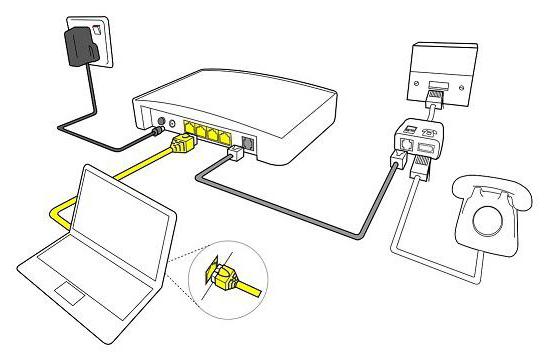
Kuidas ühendada Wi-Fi ruuter modemi kaudu: viisid
Selle skeemi rakendamiseks saate kasutada mitut meetodit:
- Muutke modem sildaks ja ruuteriks juurdepääsupunktiks (see tähendab ruuter). Selles konfiguratsioonis tuleb seaded teha ruuteril.
- Teine meetod hõlmab marsruuteri kasutamist signaali "jätkuna".
Pange tähele, et teine meetod on kõige lihtsam. Sel juhul tehke peaaegu midagi. Kõik, mida vajame, on minimaalne: saate seadistada ruuteri dünaamiline aadress ja aktiveerige aadresside jaotus DHCP võrgus. Enamik kasutajaid teab, et seda tuleb teha, kuid nad ei tea, kuidas seda teha. Modemit on lihtne ühendada ruuterina, kus viimane toimib Interneti levitajana: vahekaardil Advanced (ruuteri) seadistustes (vahekaardi nimi võib sõltuda ruuteri mudelist ja tootjast) on DHCP valik. See peab olema aktiveeritud ja seejärel mis tahes seade ühendatud WiFi-marsruuter loob automaatselt Interneti-ühenduse. Enne modemi kui ruuteri ühendamist peate veenduma, et kõik ADSL-modemi seaded on juba olemas. Tavaliselt sisestab need teenuseosutaja töötaja.
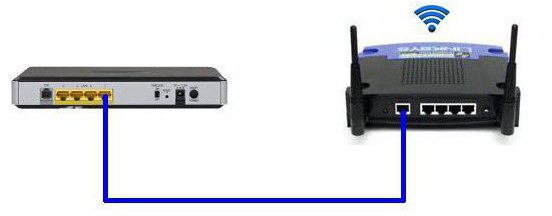
Teine võimalus: kuidas ühendada WIFI marsruuter modemiga
Arvestades, et esimene variant on kõige raskem, tasub seda eristada, kasutades näiteks D-Linki ruuter . Niisiis sisestage väike pistikuga kaabel modemi ADSL-liidesesse ja ühendage patchcord LAN-ühenduspessa ja ühendage see arvuti või sülearvutiga.
Modemi seaded
Nüüd peate sisestama seaded ise arvutisse. Mine paneeli akende juhtimine (Start - Juhtpaneel), leidke sakk "Võrk ja Internet" ning klõpsake "Võrgu haldamine". Seal oleme huvitatud punktist "Adapteri parameetrite muutmine". Leia "Ühendused" kohalikku võrku "Klõpsa paremklõps Hiir ja valige "Properties". Seal tuleb kõik TCP / IPv4 protokolli seaded seadmesse installida.
Tippige nüüd brauseris aadress 192.168.1.1 ja mine oma ruuteri administraatoripaneelile. Siin tuleb sisestada sisselogimise / parooli paar. Sisesta admin / admin (vaikimisi). Kiirhäälestuse sektsioonis kuvatavas menüüs eemaldage märkeruut DSL Auto Connecti rida kõrval ja sisestage väärtused VPI- ja VCI-liinidele. Nad peavad teenuseosutajalt õppima. Ka neid väärtusi saab määrata ühenduslepingus, seega ärge kiirustage teenusepakkujalt helistamist. PORT-sättes näeme väärtuse "0". Nüüd klõpsa kasti "Järgmine" (Järgmine) ja vastupidi Sildi väärtusele. Nii me edastame modemi silla režiimi. Samuti tuleb märkida ruut Enable Bridge Service ja seada silla nimi. Seejärel peame registreerima IP-aadressi ja modemmaski. Seal on ette nähtud: 192.168.1.1 ja standardne võrgumask 255.255.255.0.

Nüüd seadistame oma Wi-Fi ruuteri. Kõigepealt eemaldage kaabel sülearvutist ja sisestage see ruuterisse. See peab olema ühendatud modemiga WAN-liidese kaudu ja arvutiga mis tahes LAN-pordi kaudu. Nüüd ühendame ruuteriga, läheme selle seadistustesse WAN jaotises ja valige ühendusena PPPoE. Nüüd peate sisestama kõik andmed, mida pakkuja meile andis (parool, sisselogimine), rakendage seadeid, salvestage. Seejärel jaotab ruuter interneti ADSL-modemist. Nüüd teate, kuidas modemit ruuterina ühendada, kuid on rohkem võimalusi.
Sülearvuti jagamine
Fakt on see, et sülearvutit või arvutit saab kasutada ruuterina ja seda on lihtne seadistada, sa pead lihtsalt teadma, kuidas. Te saate modemi ühendada ruuteri abil arvutiga ainult siis, kui sellel on Wi-Fi adapter. Sülearvutitel on see vaikimisi. Skeem näeb välja selline: väike telefonikaabel sisestatakse modemi ADSL-liidesesse, „keerutatud paar” väljub modemist otse sülearvutisse. Sülearvuti (või arvuti) pääseb võrgule ja rassharivaetile üle Wi-Fi. Kas vajate seda seadet? Jah, kuid nüüd on olemas spetsiaalsed programmid Interneti jagamiseks Wi-Fi kaudu, näiteks Connectify Hotspot. Selleks on ka teisi programme, kuid sisuliselt on see alati sama. Interneti-ühendust saate kasutada ka sisseehitatud Windowsi tööriistad , kuid see on juba eraldi teema eraldi teema.

Järeldus
Need meetodid, kuidas marsruuterit modemi kaudu ühendada, töötavad 80% juhtudest. Sõltuvalt teie ruuteri või modemi mudelist võivad artiklis mainitud seadete nimed erineda, kuid sisuliselt jääb see samaks. Seetõttu ei ole antud juhul vaja keskenduda nimele. Üldiselt ei võta ruuteri ja modemi seadistamine aega, kui tegite kõike õigesti.
Interneti-ühenduse kasutamisel on ka juhtumeid. ADSL-tehnoloogia . Selleks on vajalik ADSL-modem. Tänapäeval ilmuvad turul juba uued modemite mudelid, millel on Wi-Fi levitamise funktsioonid. Aga mida teha, kui modem on juba installitud, kuid see ei saa Interneti kaudu edastada traadita võrku ?
Ideaalis on teil vaja osta uusima põlvkonna moodne modem, mis võib ilma Wi-Fi levita. Sel juhul saate konsulteerida oma Interneti-teenuse pakkujaga, nad soovitavad, millist seadet on parem kasutada. Kõige sagedamini kasutavad kasutajad teist meetodit ja ühendavad ruuteri selle süsteemiga. Skeem peab olema konfigureeritud nii, et modem edastab interneti kaabli kaudu ruuterile, mis jaotab selle vastuvõtvasse seadmesse traadita võrgu kaudu (või võrgujuhe kaudu).
Adliidi ühenduse loomine Wi-Fi ruuteriga
See skeem on konfigureeritud järgmiselt. Enne töö alustamist veendume, et modem on konfigureeritud ja arvutis on internet. Asetame ruuteri modemi lähedale, lülitame selle elektrivõrku sisse ja ühendame komplekti võrgukaabli. Kaabel ühendub LAN-ühenduses oleva modemiga, mida tootjad kõige sagedamini värvivad kollaselt. Kaabli teine ots on ühendatud ruuteri WAN-pistmikuga, tavaliselt on see sinine. Enne marsruuteri konfigureerimist on soovitatav vabastada tehaseseaded. Koos õige ühendus töötavale modemile alustab ruuter automaatselt Interneti levitamist, mida ta modemilt saab.
Modemi konfigureerimine pole vajalik.
Vaadake videot.
Mida teha, kui ühendus ei tööta
Kui skeem ei tööta automaatselt, peate kontrollima seadete õigsust. Marsruuteri seadetes peate kontrollima, et WAN-i suvandisse oleks paigaldatud Dynamic IP-funktsioon. Sellisel juhul võtab ruuter Interneti-ühenduse modemilt automaatselt vastu. Selle kontrollimiseks:
- minge ruuteri seadistustesse;
- Vahekaardil Võrk leiame WAN-i;
- WAN Connection Type aken peaks sisaldama Dynamic IP.
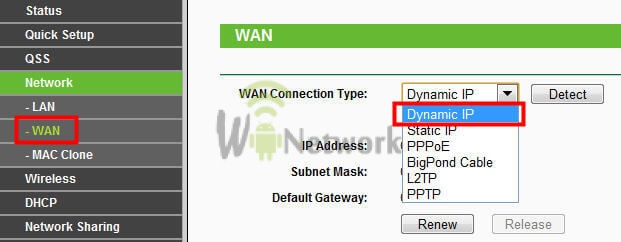 Kui kõik on õige, siis tuleb alamväljad automaatselt täita. Nüüd peate ruuteril mõned seaded tegema: nime määramiseks Wi-Fi võrk , tule välja parool. Nüüd peaks kogu süsteem töötama ja levitama Internetti ilma probleemideta.
Kui kõik on õige, siis tuleb alamväljad automaatselt täita. Nüüd peate ruuteril mõned seaded tegema: nime määramiseks Wi-Fi võrk , tule välja parool. Nüüd peaks kogu süsteem töötama ja levitama Internetti ilma probleemideta.
Adsl Wi-Fi ruuteri ühendamine
 Aga kui kasutaja ostis endiselt uue põlvkonna ADSL-ruuteri, millel on Wi-Fi tugi, siis ei tohiks võrguühendus tekitada probleeme. Modemit enam ei vaja, me ühendame ainult ruuteri, mis täidab samaaegselt nii modemi kui ka ruuteri funktsioone. See seade on varustatud võimsa antenniga, mis tagab kiire võrgu konfiguratsiooni.
Aga kui kasutaja ostis endiselt uue põlvkonna ADSL-ruuteri, millel on Wi-Fi tugi, siis ei tohiks võrguühendus tekitada probleeme. Modemit enam ei vaja, me ühendame ainult ruuteri, mis täidab samaaegselt nii modemi kui ka ruuteri funktsioone. See seade on varustatud võimsa antenniga, mis tagab kiire võrgu konfiguratsiooni.
Traadita tehnoloogiate turul on mitu arsenali valikuga ettevõtet. ADSL Wi-Fi ruuterid. Üks neist on kuulus taiwani keel D-Link ettevõte , mille tooteid kasutajad kõige sagedamini kasutavad. Võrgukaabel on ühendatud samamoodi nagu modemi puhul. Ainult WAN-pordi asemel peate ühendama liinipordi, nii et tootjad nimetasid selle seadme porti.
Adapteri Wi-Fi ruuteri seadistamine
Nüüd jääb alles ADSL Wi-Fi ruuteri seadistamine ja internetiühendus. Saate selle seadmega kaasasoleva ketta abil kiiresti seadistada. Plaadil on võimalus valida keel: vene ja inglise keel. Põhiparameetrite seadmine hõlmab vajalike andmete sisestamist Interneti-ühenduse loomiseks, nimelt:
- riigis;
- teenuseosutaja
Järgmised seadedepakkujad ei soovita vaikimisi muuta ja kasutada järgmist:
- protokoll;
- kapseldamine;
- traadita võrgu nimi;
- kanal;
- võrgu autentimine.
Pärast lihtsat seadistamisprotsessi saate tööle minna. Iga kasutaja saab oma funktsionaalsuse järgi ruuteri tööd kohandada vastavalt oma vajadustele. Brauseri akna kaudu väljume ruuterist. Tootja kasutab seadeid inglise keel seetõttu ei ole võimalik minna vene keelde.
Vaadake seadete peamisi osi:
- DeviceInfo . See jaotis sisaldab kogu teavet seadme, selle püsivara ja draiverite kohta. Kasutaja näeb kvaliteeti siin. ADSL-ühendused ja ribalaius.
- AdvancedSetup . Selles osas teostatakse ruuteri omaduste üksikasjalik konfiguratsioon, kasutades laia valikut võrguparameetreid.
- Traadita . See funktsioon võimaldab teil valida traadita Wi-Fi võrgu seadistamise konfiguratsioone.
- Diagnostika . Selles osas saate diagnoosida kõigi ühenduste oleku: kohalik, DSL ja Internet.
- Juhtimine . See on seadme kontrollpunkt, kus kogutakse kõik funktsioonide eest vastutavad funktsioonid.
- Telnet . See protokoll sisaldab seadme täielikku potentsiaali, võimaldab teil iga funktsiooni üksikasjalikult konfigureerida.
Kui te ei tea, kuidas ühendada adsl-modem ruuteriga kaabli abil, vastab meie artikkel kõigile teie küsimustele. Sellise ühenduse seadistamisel proovitakse tavaliselt probleeme. Kuid selles ei ole midagi väga raske.
Ruuteri ja modem adsl , kasutame tavalist võrgukaablit. Modem / marsruuteriga kaasasolev seade, mida saate alati osta eraldi.
Miks peate ühendama kaks sarnast seadet? Kui kasutate adsl-interneti, siis on loomulikult installitud modem. Paljud neist ei ole võimelised WiFi-ühendust levitama.
Seega on mitmeid võimalusi:
* saate osta uue adsl-modemi, mille abil on võimalik võrku levitada traadita tehnoloogia . Sellised seadmed on täna suured. Selleks, et valiku tegemisel vigu teha, külastage lihtsalt oma Interneti-teenusepakkujat või helistage talle ning ta selgitab, milline mudel ja milline tootja teile kõige paremini sobib. Lisaks võib ta pakkuda oma seadmega . Paljudel teenuseosutajatel on oma võrgutehnoloogia, mida nad soovitavad kasutada;
* Saate osta tavalise Wi-Fi marsruuteri ja ühendada modemiga võrgukaabli abil. Me räägime sellest üksikasjalikumalt. Modemil on LAN-võrgu väljundid. Ruuteri ülesanne on võtta modemilt Internet ja levitada seda üle õhu.
Kõik on üsna lihtne, seda saab reserveerida konfigureeritud ja jaotav Interneti modem, Wi-Fi ruuter ja võrgukaabel. Edasi jätkake selle seadme ühendamist ja selle edasist konfiguratsiooni. Konfigureerimiseks kasutage aadresse ja sisselogimisandmeid admin ja admin.
Marsruuteri adsl-modemiga ühendamise omadused.
Lähtestage kõik enne jätkamist. Isegi kui sa just selle poodist tõid ja ei kasutanud seda kunagi varem.
Sisestage võrgukaabli üks ots modemi LAN-liidesesse (tavaliselt on pistik kollasega esile tõstetud ja sellel on sobiv allkiri). Modemil võib olla mitu sellist pistikut, millest igaüks sobib meile. Ühendage teine ots sinise WAN-pistmikuga. Ülesanne on lõpetatud!
Kui te ruuteri seaded lähtestate ja teie modem jaotab IP-i automaatselt, peaks ruuter juba võrku Wi-Fi kaudu levitama. Minge ruuteri juurde võrgukaabel , on teil võimalus ühendada modemiga varem ühendatud seadmed.
Kuidas marsruuterit seadistada?
Kui automaatrežiimis ei toiminud kõik, hoolitsege ruuteri seadete eest. Igal juhul ei pea te modemi puudutama. Siiski peab see olema juba konfigureeritud, st interneti levitamine. Alustamiseks kontrollige, kas marsruuteri seadetes on automaatselt IP-aadress. IP-modemi automaatne levitamine. Järgmisena minge ruuteri seadistustesse, peate WAN-i vahekaarti.
On oluline, milline bränd ja milline mudel teie ruuteril on, kuna vahekaardi nimi võib olla erinev - võrk, internet jne. Jälgige paigaldatava WAN-ühenduse tüübi (WAN Connection Type) osa Dünaamiline IP-aadress (Dünaamiline IP). Tehke vajalikud paigaldus- ja salvestusseaded. Nüüd peaksite saama IP-modemilt automaatselt. Taaskäivitage modem ja ruuter.
Pärast seda ei tohiks kõikide seadmete töö põhjustada probleeme.
Kuidas marsruuterit seadistada?Kas vajate seda seadet?
Miks peate ühendama kaks sarnast seadet?
Kuidas marsruuterit seadistada?



